Bagaimana untuk menjeda percetakan dalam Windows 11
Cetak fail besar secara tidak sengaja? Perlu menghentikan atau menjeda percetakan untuk menjimatkan dakwat dan kertas? Terdapat banyak situasi di mana anda mungkin perlu menjeda kerja cetakan yang sedang berjalan pada peranti Windows 11 anda.
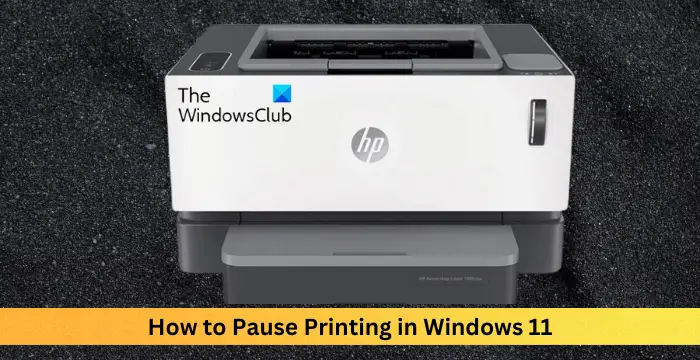
Bagaimana untuk menjeda pencetakan dalam Windows 11?
Dalam Windows 11, menjeda pencetakan akan menjeda kerja cetakan, tetapi ia tidak akan membatalkan tugas cetakan. Ini memberikan pengguna kawalan yang lebih fleksibel. Terdapat tiga cara untuk mencapai ini:
Sekarang, mari kita lihat perkara ini secara terperinci.
1] Cetak menggunakan bar tugas
Klik kanan pada pemberitahuan baris gilir cetakan pada bar tugas.
Klik untuk membuka semua pilihan pencetak yang aktif.
Di sini, klik kanan pada kerja cetakan dan pilih Jeda Semua.
2] Gunakan tetapan Windows untuk menjeda pencetakan
Tekan kombinasi kekunci Windows+I untuk membuka tetapan.
Navigasi ke Bluetooth & Peranti >
Di sini, pilih pencetak anda dan klik Open Print Queue.
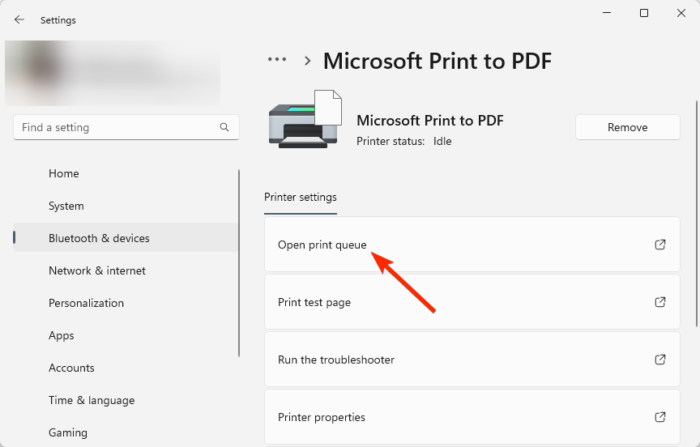
Klik kanan pada kerja cetakan yang anda mahu hentikan dan pilih Jeda Semua.
3] Jeda pencetakan menggunakan panel kawalan
Klik Mula, taip Panel Kawalan dan tekan Enter.
Cari Alat Windows dalam bar carian dan klik padanya.
Klik Pengurusan Cetakan, klik kanan pencetak anda dan klik Jeda Pencetakan.
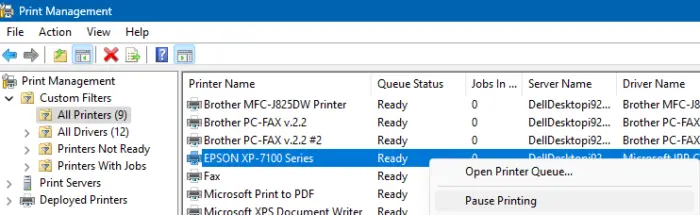
Atas ialah kandungan terperinci Bagaimana untuk menjeda percetakan dalam Windows 11. Untuk maklumat lanjut, sila ikut artikel berkaitan lain di laman web China PHP!

Alat AI Hot

Undress AI Tool
Gambar buka pakaian secara percuma

Undresser.AI Undress
Apl berkuasa AI untuk mencipta foto bogel yang realistik

AI Clothes Remover
Alat AI dalam talian untuk mengeluarkan pakaian daripada foto.

Clothoff.io
Penyingkiran pakaian AI

Video Face Swap
Tukar muka dalam mana-mana video dengan mudah menggunakan alat tukar muka AI percuma kami!

Artikel Panas

Alat panas

Notepad++7.3.1
Editor kod yang mudah digunakan dan percuma

SublimeText3 versi Cina
Versi Cina, sangat mudah digunakan

Hantar Studio 13.0.1
Persekitaran pembangunan bersepadu PHP yang berkuasa

Dreamweaver CS6
Alat pembangunan web visual

SublimeText3 versi Mac
Perisian penyuntingan kod peringkat Tuhan (SublimeText3)
 Apa yang perlu dilakukan apabila pemasangan Windows tersekat
Aug 06, 2025 am 03:45 AM
Apa yang perlu dilakukan apabila pemasangan Windows tersekat
Aug 06, 2025 am 03:45 AM
Tunggu1-2hoursifdiskactivitycontinues, aswindowssetupmayappearfrozenduringfileexpanionorupdateInstallation.2.RecognInormalslowPhasesLy
 Cara Memperbaiki 'Perkhidmatan Audio tidak berjalan' di Windows
Aug 08, 2025 am 09:52 AM
Cara Memperbaiki 'Perkhidmatan Audio tidak berjalan' di Windows
Aug 08, 2025 am 09:52 AM
Restartthewindowsaudioservicebysettingitsstartuptypetoautomaticandstartingitinservices, andensurewindowsudioendpointbuilderisalsorunning; 2.RunteTheBuilt-vaudiotroUbleshooterviasets> Sistem> soundtoautomicallyfixcommonissues;
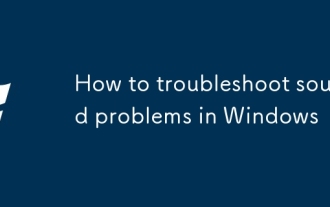 Cara Menyelesaikan Masalah Bunyi di Windows
Aug 06, 2025 am 03:54 AM
Cara Menyelesaikan Masalah Bunyi di Windows
Aug 06, 2025 am 03:54 AM
Checkvolumelevelsandconnections,ensuringspeakersorheadphonesareproperlypluggedinandnotmutedintheapporsystem.2.RunWindows’built-inaudiotroubleshooterviathespeakericontodetectandfixcommonissues.3.UpdateorreinstallaudiodriversthroughDeviceManager,ordown
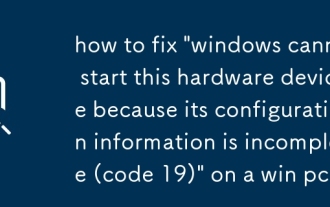 Cara Memperbaiki 'Windows tidak dapat memulakan peranti perkakasan ini kerana maklumat konfigurasinya tidak lengkap (kod 19)' pada pc menang
Aug 06, 2025 am 11:37 AM
Cara Memperbaiki 'Windows tidak dapat memulakan peranti perkakasan ini kerana maklumat konfigurasinya tidak lengkap (kod 19)' pada pc menang
Aug 06, 2025 am 11:37 AM
Code19iscaussedbycomplete corruptdeviconfiguration, eftentuetotototovistultultaluativersectwareentries.1.oundeviceusviawin x, clickview → showhiddevices, anduninstallanygrayed-outvices.2.Tuualbarebx r, filleare
 Bagaimana untuk memperbaiki cahaya malam yang kelabu atau tidak berfungsi di tingkap?
Aug 06, 2025 pm 02:44 PM
Bagaimana untuk memperbaiki cahaya malam yang kelabu atau tidak berfungsi di tingkap?
Aug 06, 2025 pm 02:44 PM
UpdateYourgraphicsDriverviViceManagerOrthemanufacturer'Swebsite, asoutdatedorgenericdriversile "MicrosoftBasicDisplayAdapter" disablenightlight.2.ensurewowowsisisfullyupdatedbyCheckingForupdateStings> Update & Security> Windowsup
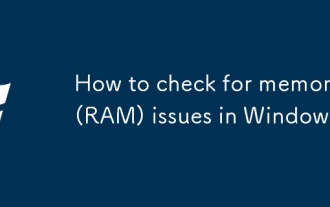 Cara memeriksa masalah memori (RAM) di Windows
Aug 08, 2025 am 10:49 AM
Cara memeriksa masalah memori (RAM) di Windows
Aug 08, 2025 am 10:49 AM
RunwindowsmemorydiagnosticbypressingWindows R, typingmdsched.exe, andchoosingtorestartnowtocheckforproblems.2.Afterthetest, OpenEventViewer (eventvwr.msc), gotowindowslogs>
 Cara Memperbaiki Papan Kekunci Menaip Surat Yang Salah di Windows
Aug 07, 2025 am 10:07 AM
Cara Memperbaiki Papan Kekunci Menaip Surat Yang Salah di Windows
Aug 07, 2025 am 10:07 AM
DisablestickyKeysorfilterkeysviasettings> kebolehcapaian> keyboard.2.ensureCorrectKeyboardLayoutandLanguageusingwin spaceandsettings> time & language.3.TestTheKoBoardonanotherDeviceorinsafemodetoisolateHardwareorsoftwareissues.4.updateorreins
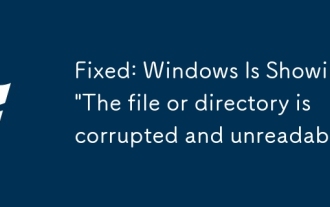 Tetap: Windows menunjukkan 'fail atau direktori rosak dan tidak boleh dibaca'
Aug 07, 2025 pm 06:32 PM
Tetap: Windows menunjukkan 'fail atau direktori rosak dan tidak boleh dibaca'
Aug 07, 2025 pm 06:32 PM
Runchkdskx: /f/rtofixfilesystemerrorsandbadsectors,schedulingitonnextrestartifnessary.2.executesfc/scannowincommandpromptasa dministratortorepaircorruptedwindowssystemfiles.3.usedism/online/cleanup-image/restoreHealthifsfcfails, followbyanothersfcsc







